파이게임 프레임워크 내에 대화 메커니즘을 통합하면 게임의 전반적인 상호작용성에 크게 기여할 수 있습니다. 이 기능을 통해 대화 교환, 메시지, 의사 결정 옵션을 플레이어에게 표시할 수 있으므로 더욱 몰입감 있고 매력적인 게임 경험을 제공할 수 있습니다.
파이게임 라이브러리를 활용하면 그래픽 사용자 인터페이스(GUI)를 생성하고 사용자 입력을 효율적으로 관리할 수 있으므로 대화 시스템 구현에 적합한 선택이 될 수 있습니다.
간단한 게임 만들기
모든 작업을 시작하기 전에 파이썬 환경에 Pip이 설치되어 있어야 합니다. 지정된 플랫폼에 파이게임이 설치되어 있는지 확인하려면 다음 명령을 실행하여 설치하세요:
pip install pygame
게임 개발의 기본은 플레이어가 적을 피하면서 옆으로 이동하는 기본 게임을 만드는 것부터 시작하는 것입니다.
다음 코드 블록은 게임 창을 구성하고, 플레이어와 적의 속성을 설정하며, 메인 게임 루프를 실행합니다.
# Import necessary libraries
import pygame
from pygame.locals import *
pygame.init()
# Set up the game window
screen_width, screen_height = 800, 600
screen = pygame.display.set_mode((screen_width, screen_height))
pygame.display.set_caption("My Game")
# Define colors
BLACK = (0, 0, 0)
WHITE = (255, 255, 255)
GRAY = (128, 128, 128)
# Player properties
player_x = 400
player_y = 500
player_speed = 5
# Enemy properties
enemy_x = 400
enemy_y = 100
enemy_speed = 3
running = True
clock = pygame.time.Clock()
while running:
for event in pygame.event.get():
if event.type == QUIT:
running = False
keys = pygame.key.get_pressed()
# Player movement
if keys[K_LEFT] and player_x > 0:
player_x -= player_speed
if keys[K_RIGHT] and player_x < screen_width - player_speed:
player_x += player_speed
# Update enemy position
enemy_y += enemy_speed
if enemy_y > screen_height:
enemy_y = -50
# Check collision
if pygame.Rect(player_x, player_y, 50, 50).colliderect(pygame.Rect(enemy_x, enemy_y, 50, 50)):
# Implement dialogue box here
pass
screen.fill(BLACK)
pygame.draw.rect(screen, WHITE, (player_x, player_y, 50, 50))
pygame.draw.rect(screen, WHITE, (enemy_x, enemy_y, 50, 50))
pygame.display.flip()
clock.tick(60)
pygame.quit()
마케팅 활동 및 소비자 행동 분석에 대한 포괄적인 데이터 기반 접근 방식을 활용하면 제품 개발 및 타겟 고객과 관련하여 정보에 기반한 의사 결정을 내릴 수 있는 능력을 크게 향상시킬 수 있습니다.
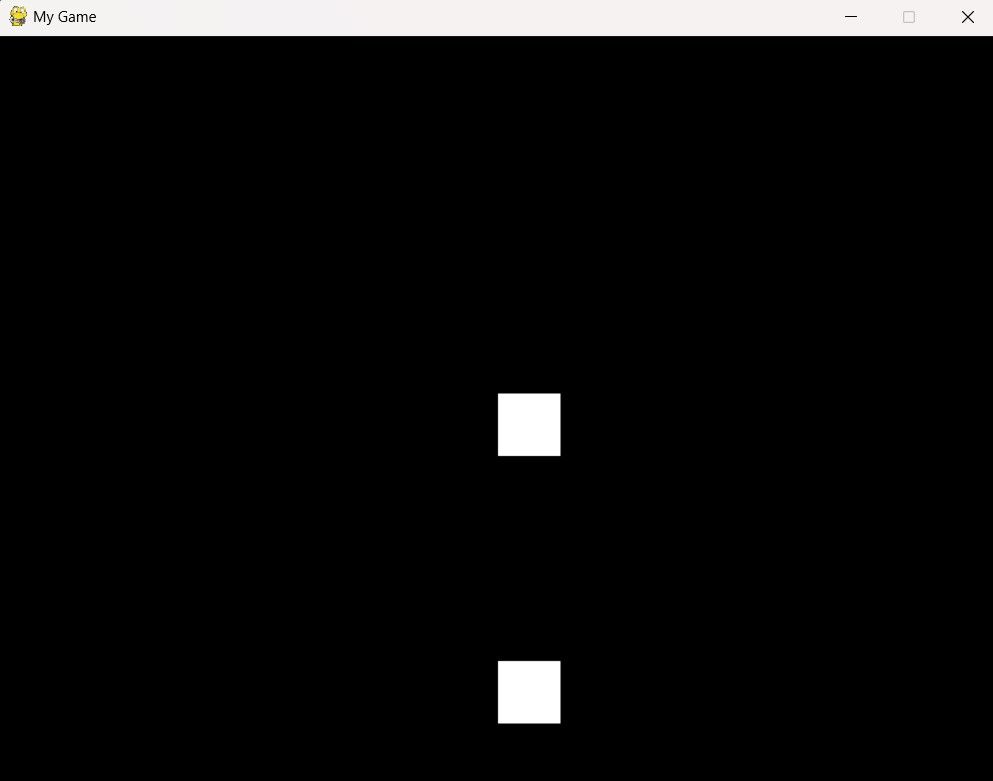
대화 상자 만들기
게임 플레이 중에 대화 상자를 표시하려면 플레이어가 적과 상호작용할 때 해당 대화 상자를 표시해야 합니다. 이를 위해 대화 상자의 표시 여부를 조절하는 dialog\_box 변수를 도입합니다.
게임 루프 내에서 코드는 플레이어와 적 간의 충돌을 확인합니다. 충돌이 발생하면 “dialogue\_box”의 값을 true로 설정합니다. 이 부울 변수가 참이면 프로그램은 Pygame의 draw.rect() 함수를 사용하여 대화 상자를 나타내는 회색 직사각형 모양을 디스플레이에 생성합니다.
1. 첫 번째 함수의 이름은 “greet”이며, 인사하는 사람의 이름과 인사말 자체에 대한 두 개의 인수를 받아야 합니다. 이 함수는 인사말 메시지를 인쇄하는 것만 반환해야 합니다. 2. 인수를 받지 않는 두 번째 함수를 만듭니다. 이 함수는 한 사람의 질문을 출력한 다음 다른 사람의 응답을 출력한 다음 첫 번째 사람의 또 다른 질문을 출력하는 방식으로 두 사람 간의 대화를 시뮬레이션하여 두 참가자가 모두 발언하거나 할 말이 다 떨어질 때까지 시뮬레이션합니다. 이 함수는 아무 것도 반환하지 않고 단순히 콘솔에 출력을 인쇄해야 합니다.
# Dialogue box properties
dialogue_box_width = 400
dialogue_box_height = 200
dialogue_box_x = (screen_width - dialogue_box_width) // 2
dialogue_box_y = (screen_height - dialogue_box_height) // 2
dialogue_box = False
# ...
while running:
for event in pygame.event.get():
if event.type == QUIT:
running = False
keys = pygame.key.get_pressed()
# Player movement
if keys[K_LEFT] and player_x > 0:
player_x -= player_speed
if keys[K_RIGHT] and player_x < screen_width - player_speed:
player_x += player_speed
# Update enemy position
enemy_y += enemy_speed
if enemy_y > screen_height:
enemy_y = -50
# Check collision
if pygame.Rect(player_x, player_y, 50, 50).colliderect(pygame.Rect(enemy_x, enemy_y, 50, 50)):
dialogue_box = True
screen.fill(BLACK)
if dialogue_box:
pygame.draw.rect(screen, GRAY, (dialogue_box_x,
dialogue_box_y,
dialogue_box_width,
dialogue_box_height))
# Add dialogue text and buttons here
else:
pygame.draw.rect(screen, WHITE, (player_x, player_y, 50, 50))
pygame.draw.rect(screen, WHITE, (enemy_x, enemy_y, 50, 50))
pygame.display.flip()
clock.tick(60)
pygame.quit()
텍스트는 학습 과정에 대한 긍정적인 태도 개발의 중요성을 강조하며 학습을 지루한 의무가 아닌 즐겁고 신나는 여정으로 여겨야 한다고 강조합니다.
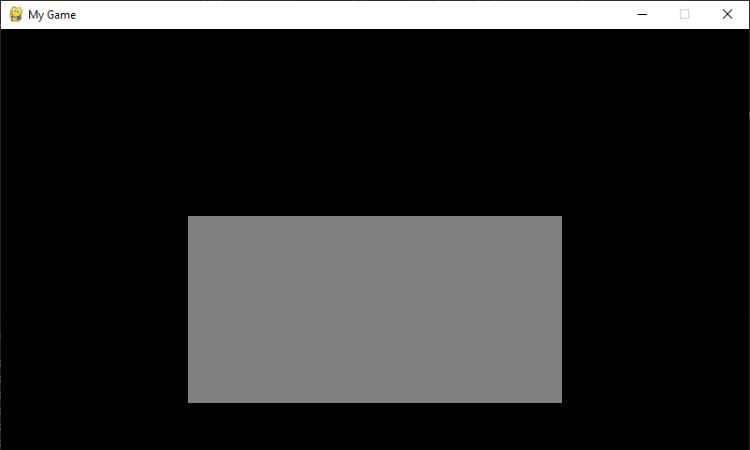
버튼과 텍스트 요소를 추가하여 대화 상자의 기능과 상호 작용을 향상시켰습니다.
Python GUI를 사용하여 버튼 추가
대화 상자 내에 버튼을 통합하기 위해 Pygame GUI 또는 PySimpleGUI와 같은 Python GUI 라이브러리를 사용할 수 있습니다.
pygame\_gui 모듈을 설치 및 임포트한 후 pygame\_gui.UIManager를 사용하여 Pygame GUI 매니저를 생성하십시오. 그런 다음 Python GUI 라이브러리에서 제공하는 UIButton 클래스를 사용하여 버튼을 생성하십시오.
게임 루프 내에서 `manager.update((pygame.time.get_ticks() / 1000.0))` 줄을 추가하여 그래픽 사용자 인터페이스의 업데이트를 통합하여 게임 진행 상황에 따라 GUI가 최신 상태로 유지되도록 해야 합니다. 또한 화면에 GUI 구성 요소를 표시하려면 `manager.draw_ui(screen)` 명령을 포함해야 합니다.
`buttons.py`의 업데이트된 코드에는 다음과 같은 변경 사항이 포함되어야 합니다: “`python import pygame pygame.locals에서 * 임포트 def start_game(): # 파이게임 초기화 pygame.init() # 디스플레이 설정 screen = pygame.display.set_mode((500, 500)) # 색상 정의 검정 = (0, 0, 0) 흰색 = (255, 255, 255) # 창 프레임 생성 frame = pygame.Rect(0, 0, 500, 500) 동안 True: # 이벤트 처리 이벤트를 처리합니다.
import pygame_gui
# Pygame GUI manager
manager = pygame_gui.UIManager((screen_width, screen_height))
# Create a button
button_width = 100
button_height = 30
button_x = dialogue_box_x + (dialogue_box_width - button_width) // 2
button_y = dialogue_box_y + (dialogue_box_height - button_height) // 2
button = pygame_gui.elements.UIButton(relative_rect=pygame.Rect(button_x, button_y, button_width, button_height),
text='Click Me',
manager=manager)
running = True
clock = pygame.time.Clock()
while running:
for event in pygame.event.get():
if event.type == pygame.QUIT:
running = False
manager.process_events(event)
keys = pygame.key.get_pressed()
# Check collision
if pygame.Rect(player_x, player_y, 50, 50).colliderect(pygame.Rect(enemy_x, enemy_y, 50, 50)):
dialogue_box = True
screen.fill(BLACK)
if dialogue_box:
pygame.draw.rect(screen, GRAY, (dialogue_box_x,
dialogue_box_y,
dialogue_box_width,
dialogue_box_height))
manager.update(pygame.time.get_ticks() / 1000.0)
manager.draw_ui(screen)
else:
pygame.draw.rect(screen, WHITE, (player_x, player_y, 50, 50))
pygame.draw.rect(screen, WHITE, (enemy_x, enemy_y, 50, 50))
pygame.display.flip()
clock.tick(60)
pygame.quit()
“오늘 해야 할 일이 많아서 바로 시작해야 해요.
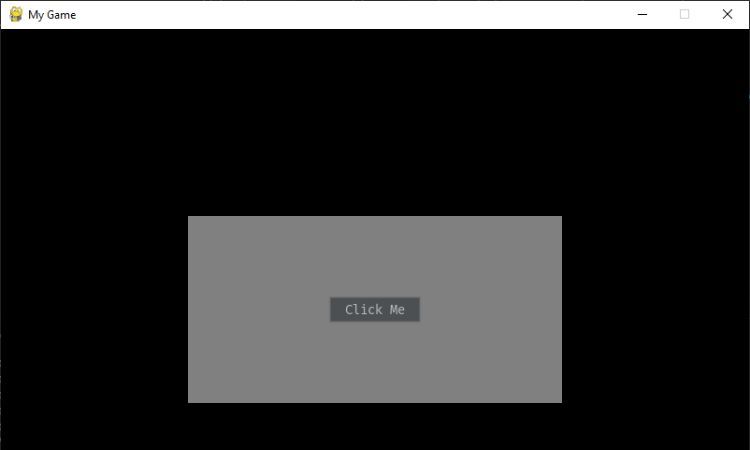
이제 구현된 변경 사항으로 대화 상자 내 버튼의 가시성이 개선되었습니다.
파이썬 GUI를 사용하여 텍스트 추가
파이썬 GUI 프레임워크를 사용하여 대화 상자 내에 개인화된 콘텐츠를 표시하려면 이 라이브러리에서 제공하는 텍스트 기능을 활용할 수 있습니다.
파이게임 라이브러리의 Font 클래스를 활용하여 글꼴 속성을 정의하고 원하는 텍스트 콘텐츠에 대한 변수를 생성한 다음 지정된 글꼴과 색상을 사용하여 렌더링할 수 있습니다.
다음은 파이썬으로 작성된 코드의 업데이트 버전입니다: “`python import re from bs4 import BeautifulSoup def extract_links(text): # 일치하는 링크를 위한 정규식 패턴 정의 link_pattern = r”(https?:\/\/[^\s]*)” # 정규식을 사용하여 텍스트에서 일치하는 모든 항목 찾기 matches = re.findall(link_pattern, text) # 추출된 링크를 저장하기 위해 빈 목록을 초기화합니다. extracted_links = [] # 검색된 일치 항목 반복 일치하는 항목에 대해 반복합니다: # 일치하는 문자열이 “http” 또는 “https”로 시작하는지 확인합니다. 일치하는 문자열이 “http” 또는 “https”로 시작하는지 확인합니다:
# Initialize Pygame GUI manager
manager = pygame_gui.UIManager((screen_width, screen_height))
# Define font properties
font = pygame.font.Font(None, 24)
text_color = BLACK
# ...
while running:
# ...
if dialogue_box:
pygame.draw.rect(screen, GRAY, (dialogue_box_x,
dialogue_box_y,
dialogue_box_width,
dialogue_box_height))
# Add text to the dialog box
text = "Hello, welcome to the game!"
rendered_text = font.render(text, True, text_color)
text_rect = rendered_text.get_rect(center=(dialogue_box_x + dialogue_box_width // 2,
dialogue_box_y + dialogue_box_height // 2))
screen.blit(rendered_text, text_rect)
이 연구는 [vari
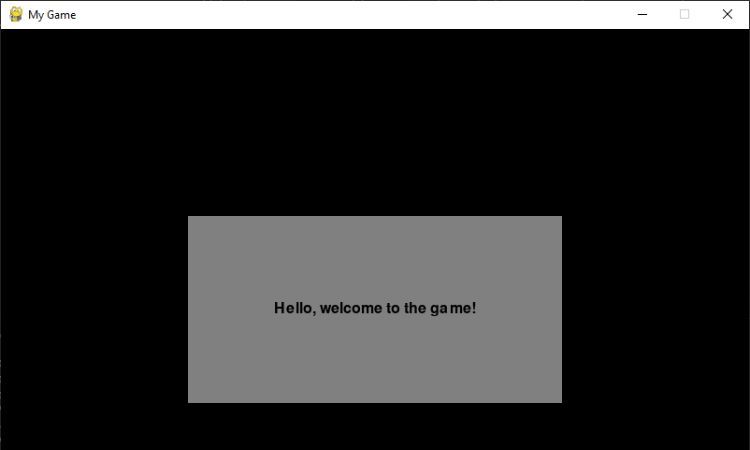
추가 기능 포함
파이게임을 활용한 대화형 인터페이스에 단순한 버튼 누름과 텍스트 작성 외에 다양한 요소를 통합할 수도 있습니다. 다음은 몇 가지 추가 예시입니다: * 추가 정보나 상호작용을 위해 클릭할 수 있는 이미지 또는 아이콘; * 특정 동작이 발생할 때 또는 응답의 일부로 재생되는 오디오 클립 또는 음향 효과; * 프로세스를 시각화하거나 사용자 입력에 대한 피드백을 제공하는 애니메이션 또는 애니메이션; * 진행 중인 대화 또는 게임과 관련된 데이터를 표시할 수 있는 그래프, 차트, 다이어그램 등의 그래픽 표현.
캐릭터 감정
애니메이션 스프라이트나 이미지 오버레이와 같은 시각적 단서를 통해 캐릭터의 감정과 반응을 표현하는 것은 대화의 깊이와 뉘앙스를 향상하는 효과적인 방법입니다.
조건부 대화
조건문을 활용하여 플레이어의 진행 상황, 이전 선택 또는 게임 발생 상황 등 특정 기준에 맞춘 대화를 시작할 수 있습니다. 이러한 접근 방식은 내러티브의 깊이를 더하고 플레이어의 결정에 따라 맞춤형 경험을 제공합니다.
보이스오버
파이게임 내에서 오디오 클립을 통해 음성 연기를 구현하면 대화 상자에 표시되는 해당 텍스트와 음성 단어를 일치시켜 캐릭터 대화의 몰입감을 크게 향상시키고 각 캐릭터에 고유하고 구별 가능한 아이덴티티를 부여할 수 있습니다.
상기 추가 기능의 통합으로 더욱 매력적이고 상호 작용하는 대화 메커니즘이 생성되어 플레이어의 몰입도를 높이고 새로운 게임 경험을 제공합니다.
대화 시스템 추가 모범 사례
파이게임에 대화 인터페이스를 도입할 때는 최적화를 촉진하고 유지보수를 용이하게 하며 사용자 상호작용의 전반적인 영역을 향상시킬 수 있는 특정 권장 지침을 준수하는 것이 필수적입니다.명심해야 할 몇 가지 추가 원칙은 다음과 같습니다:
데이터 기반 디자인 사용
텍스트, 화자 식별 및 대화 대안을 포함하는 대화 내용을 외부 데이터 파일(예: JSON, XML) 내에 보관합니다. 이러한 방법을 사용하면 코드를 조정할 필요 없이 담화 내용을 번거로움 없이 수정, 지역화 및 제어할 수 있습니다.
대화 관리자 구현
대화 상호작용의 관리를 감독하는 별도의 대화 관리자 클래스 또는 모듈을 구현하여 코드의 명확성을 높이고 유지 관리 및 확장성을 용이하게 해야 합니다.
플레이 테스트 및 밸런싱
대화 메커니즘의 주기적인 플레이 테스트와 밸런싱을 수행하여 대화의 흐름이 자연스럽게 이어지도록 합니다. 플레이어 피드백을 통해 귀중한 인사이트를 수집하여 캐릭터 상호작용의 품질과 깊이를 개선하는 동시에 게임의 전반적인 내러티브 프레임워크 내에서 일관된 수준의 몰입도를 유지합니다.
현지화 지원
처음부터 대화 시스템을 설계할 때 현지화를 고려하는 것이 필수적입니다. 이를 위해 코드에서 텍스트 문자열을 분리하고 언어 파일 또는 로컬라이제이션 라이브러리를 활용하여 다국어 지원을 용이하게 합니다. 이렇게 하면 대화 콘텐츠의 번역 및 로컬라이제이션 프로세스를 보다 쉽게 관리할 수 있습니다.
이러한 권장 접근 방식을 따르면 효과적으로 제작되고 간소화되며 적응 가능한 대화 시스템을 만들 수 있어 게임이 발전하고 성숙함에 따라 지속적인 유지 관리와 개선이 용이해집니다.
대화 시스템으로 게임의 몰입도 높이기
게임에 대화 메커니즘을 구현하면 플레이어가 NPC(플레이어블 캐릭터)와 대화하고, 줄거리를 탐색하고, 판단력을 발휘하고, 중요한 정보를 획득할 수 있어 게임의 몰입도를 높일 수 있습니다.
모듈식 방법론을 사용하여 대화 구조를 세심하게 만들고, 수집품과 레벨을 통합하여 전반적인 플레이어 몰입도를 높일 수 있도록 고려해야 합니다.